So betreten Sie Ihre eigene Website mit phpstudy
Um über PHP Study auf Ihre eigene Website zuzugreifen, müssen Sie die folgenden Schritte ausführen: Starten Sie PHP Study und schalten Sie die Apache- und MySQL-Dienste ein. Erstellen Sie das Stammverzeichnis der Website und kopieren Sie die Website-Dateien in dieses Verzeichnis. Konfigurieren Sie die Registerkarte „HTTP“ von PHP Study und legen Sie das Server-Stammverzeichnis auf das Stammverzeichnis der Website fest. Entfernen Sie Portbeschränkungen für PHP Study. Greifen Sie auf die Website zu, indem Sie ihren Domänennamen oder ihre IP-Adresse in Ihren Browser eingeben.

So greifen Sie über PHP Study auf Ihre Website zu
PHP Study ist eine PHP-Entwicklungsumgebung, die einen Apache-Server, eine MySQL-Datenbank und eine PHP-Anwendung umfasst. Um über PHP Study auf Ihre Website zuzugreifen, müssen Sie die folgenden Schritte ausführen:
1 PHP Study starten
- Öffnen Sie die Hauptoberfläche von PHP Study.
- Klicken Sie auf die Schaltfläche „Start“, um die Apache- und MySQL-Dienste zu starten.
2. Erstellen Sie das Stammverzeichnis der Website.
- Erstellen Sie einen Ordner im Stammverzeichnis von PHP Study (normalerweise C:phpStudyWWW) als Stammverzeichnis der Website.
- Sie können beispielsweise einen Ordner mit dem Namen „meine-Website“ erstellen.
3. Kopieren Sie die Website-Dateien in das Stammverzeichnis.
- Kopieren Sie die Website-Dateien (einschließlich HTML-, CSS-, JavaScript- und PHP-Dateien) in das erstellte Stammverzeichnis.
4. PHP Study konfigurieren
- Klicken Sie auf die Schaltfläche „Konfigurieren“ auf der Hauptoberfläche von PHP Study.
- Stellen Sie im Reiter „HTTP“ den „Server Root“ auf den Root Ihrer Website ein.
- Zum Beispiel auf „C:phpStudyWWWmy-website“ einstellen.
5. Portbeschränkungen aufheben
- Standardmäßig begrenzt PHP Study den Apache-Server auf 127.0.0.1 (localhost). Um von anderen Geräten aus auf die Website zugreifen zu können, muss diese Einschränkung aufgehoben werden.
- Klicken Sie in der Benutzeroberfläche „Konfiguration“ auf die Registerkarte „Portbeschränkungen“.
- Wählen Sie „Alle Ports nicht einschränken“.
6. Besuchen Sie die Website
- Geben Sie den Domainnamen oder die IP-Adresse der Website in den Browser ein und drücken Sie die Eingabetaste.
- Wenn alles in Ordnung ist, sollten Sie die Website sehen können.
Hinweis:
- Der Domainname oder die IP-Adresse der Website sollte auf localhost oder die IP-Adresse des PHP-Studienservers verweisen.
- Website-Dateien müssen über die richtigen Dateiberechtigungen verfügen, damit der Apache-Server darauf zugreifen kann.
Das obige ist der detaillierte Inhalt vonSo betreten Sie Ihre eigene Website mit phpstudy. Für weitere Informationen folgen Sie bitte anderen verwandten Artikeln auf der PHP chinesischen Website!

Heiße KI -Werkzeuge

Undresser.AI Undress
KI-gestützte App zum Erstellen realistischer Aktfotos

AI Clothes Remover
Online-KI-Tool zum Entfernen von Kleidung aus Fotos.

Undress AI Tool
Ausziehbilder kostenlos

Clothoff.io
KI-Kleiderentferner

AI Hentai Generator
Erstellen Sie kostenlos Ai Hentai.

Heißer Artikel

Heiße Werkzeuge

Notepad++7.3.1
Einfach zu bedienender und kostenloser Code-Editor

SublimeText3 chinesische Version
Chinesische Version, sehr einfach zu bedienen

Senden Sie Studio 13.0.1
Leistungsstarke integrierte PHP-Entwicklungsumgebung

Dreamweaver CS6
Visuelle Webentwicklungstools

SublimeText3 Mac-Version
Codebearbeitungssoftware auf Gottesniveau (SublimeText3)

Heiße Themen
 1377
1377
 52
52
 So führen Sie das H5 -Projekt aus
Apr 06, 2025 pm 12:21 PM
So führen Sie das H5 -Projekt aus
Apr 06, 2025 pm 12:21 PM
Ausführen des H5 -Projekts erfordert die folgenden Schritte: Installation der erforderlichen Tools wie Webserver, Node.js, Entwicklungstools usw. Erstellen Sie eine Entwicklungsumgebung, erstellen Sie Projektordner, initialisieren Sie Projekte und schreiben Sie Code. Starten Sie den Entwicklungsserver und führen Sie den Befehl mit der Befehlszeile aus. Vorschau des Projekts in Ihrem Browser und geben Sie die Entwicklungsserver -URL ein. Veröffentlichen Sie Projekte, optimieren Sie Code, stellen Sie Projekte bereit und richten Sie die Webserverkonfiguration ein.
 Wie kann man Node.js oder Python -Dienste in Lampenarchitektur effizient integrieren?
Apr 01, 2025 pm 02:48 PM
Wie kann man Node.js oder Python -Dienste in Lampenarchitektur effizient integrieren?
Apr 01, 2025 pm 02:48 PM
Viele Website -Entwickler stehen vor dem Problem der Integration von Node.js oder Python Services unter der Lampenarchitektur: Die vorhandene Lampe (Linux Apache MySQL PHP) Architekturwebsite benötigt ...
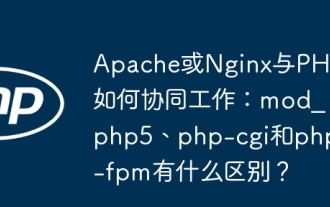 Wie wirkt Apache oder Nginx mit PHP zusammen: Was ist der Unterschied zwischen mod_php5, PHP-CGI und PHP-FPM?
Apr 01, 2025 pm 12:15 PM
Wie wirkt Apache oder Nginx mit PHP zusammen: Was ist der Unterschied zwischen mod_php5, PHP-CGI und PHP-FPM?
Apr 01, 2025 pm 12:15 PM
Der kollaborative Arbeitsmechanismus zwischen Apache oder Nginx und PHP: Vergleich von Mod_Php5, PHP-CGI und PHP-FPM besteht darin, Apache oder Nginx zu verwenden, um einen Webserver zu erstellen und PHP für Backend zu verwenden ...
 So exportieren Sie PDF mit XML
Apr 03, 2025 am 06:45 AM
So exportieren Sie PDF mit XML
Apr 03, 2025 am 06:45 AM
Es gibt zwei Möglichkeiten, XML in PDF zu exportieren: Verwenden von XSLT und Verwendung von XML -Datenbindungsbibliotheken. XSLT: Erstellen Sie ein XSLT -Stylesheet und geben Sie das PDF -Format an, um XML -Daten mit dem XSLT -Prozessor zu konvertieren. XML -Datenbindungsbibliothek: XML -Datenbindungsbibliothek importieren PDF -Dokumentobjekt Lade XML -Daten Export PDF -Dateien. Welche Methode für PDF -Dateien besser ist, hängt von den Anforderungen ab. XSLT bietet Flexibilität, während die Datenbindungsbibliothek einfach zu implementieren ist. Bei einfachen Conversions ist die Datenbindungsbibliothek besser und für komplexe Conversions ist XSLT besser geeignet.
 Wie ist Debian Hadoop -Kompatibilität?
Apr 02, 2025 am 08:42 AM
Wie ist Debian Hadoop -Kompatibilität?
Apr 02, 2025 am 08:42 AM
Debianlinux ist bekannt für seine Stabilität und Sicherheit und wird in Server-, Entwicklungs- und Desktop -Umgebungen häufig verwendet. Während es derzeit einen Mangel an offiziellen Anweisungen zur direkten Kompatibilität mit Debian und Hadoop gibt, wird dieser Artikel Sie dazu veranlassen, Hadoop in Ihrem Debian -System bereitzustellen. Debian -Systemanforderungen: Bevor Sie mit der Hadoop -Konfiguration beginnen, stellen Sie bitte sicher, dass Ihr Debian -System die Mindestanforderungen von Hadoop erfüllt, einschließlich der Installation der erforderlichen Java -Laufzeitumgebung (JRE) und Hadoop -Pakete. Schritte zur Bereitstellung von Hadoop -Bereitstellungen: Download und Unzip Hadoop: Laden Sie die Hadoop -Version von der offiziellen Apachehadoop -Website herunter und lösen Sie sie
 Apache -Fehlerbehebung: Diagnose und Lösung gemeinsamer Fehler
Apr 03, 2025 am 12:07 AM
Apache -Fehlerbehebung: Diagnose und Lösung gemeinsamer Fehler
Apr 03, 2025 am 12:07 AM
Apache -Fehler können durch Anzeigen von Protokolldateien diagnostiziert und behoben werden. 1) Zeigen Sie den Fehler an. Log -Datei, 2) Verwenden Sie den Befehl GREP, um Fehler in bestimmten Domänennamen zu filtern, 3) die Protokolldateien regelmäßig reinigen und die Konfiguration optimieren. Durch diese Schritte können Apache -Fehler effektiv diagnostiziert und gelöst werden.
 Ist Debian Strings kompatibel mit mehreren Browsern
Apr 02, 2025 am 08:30 AM
Ist Debian Strings kompatibel mit mehreren Browsern
Apr 02, 2025 am 08:30 AM
"DebianStrings" ist kein Standardbegriff und seine spezifische Bedeutung ist noch unklar. Dieser Artikel kann seine Browserkompatibilität nicht direkt kommentieren. Wenn sich jedoch "DebianStrings" auf eine Webanwendung bezieht, die auf einem Debian -System ausgeführt wird, hängt seine Browserkompatibilität von der technischen Architektur der Anwendung selbst ab. Die meisten modernen Webanwendungen sind für die Kompatibilität des Cross-Browsers verpflichtet. Dies beruht auf den folgenden Webstandards und der Verwendung gut kompatibler Front-End-Technologien (wie HTML, CSS, JavaScript) und Back-End-Technologien (wie PHP, Python, Node.js usw.). Um sicherzustellen, dass die Anwendung mit mehreren Browsern kompatibel ist, müssen Entwickler häufig Kreuzbrowser-Tests durchführen und die Reaktionsfähigkeit verwenden
 Was sind die wichtigsten Informationen in den Debian -Protokollen, die nicht ignoriert werden können?
Apr 02, 2025 am 08:12 AM
Was sind die wichtigsten Informationen in den Debian -Protokollen, die nicht ignoriert werden können?
Apr 02, 2025 am 08:12 AM
Die Protokolldateien des Debian -Systems sind wertvolle Ressourcen für Systemadministratoren und Entwickler, um Probleme zu diagnostizieren und den Betriebsstatus des Systems zu überwachen. Dieser Artikel konzentriert sich auf einige wichtige Protokollinformationen, die nicht ignoriert werden können. Kernsystemprotokolle (normalerweise in/var/log/syslog oder/var/log/messages) Diese Protokolle erfassen die Kernaktivitäten des Systems, einschließlich: System -Start- und Herunterfahrenereignisse: Protokollkern -Version, Hardwareerkennungsergebnisse usw., um Startfehler zu verfolgen oder Ausnahmen zu stürzen. Hardware -Ausfall -Warnungen: Festplattenfehler, Speicherprobleme usw., um potenzielle Hardwareprobleme unverzüglich zu erkennen. Änderungen des Service -Status: Notieren Sie den Service Start, stoppen und starten Sie Ereignisse neu, um die Überwachung der Gesundheit des Dienstes zu erleichtern. Benutzeranmelde-/Abmeldeverlauf:




